Sau khi cập nhật lên Windows 10 Spring 2018 Update, pin máy tính xách tay của tôi đã ngừng sạc. (Tình huống này không phải là một trong những tính năng mới tốt nhất của bản cập nhật cũng không phải là viên ngọc ẩn của nó.) Máy tính xách tay của tôi sẽ cho thấy nó đã được cắm, nhưng đồng thời nó sẽ cho tôi biết nó cũng không sạc.
Rất may, tôi thấy rằng vấn đề này không phải là hiếm gặp và đôi khi sẽ phát sinh sau khi cập nhật Windows. Và may mắn hơn, đã có một sửa chữa dễ dàng. Đây là cách tôi lấy lại pin của máy tính xách tay để sạc khi được cắm.

Cắm điện, không sạc
Nếu máy tính xách tay của bạn từ chối sạc pin mặc dù nó thừa nhận rằng nó đã được cắm, đây là những gì bạn cần làm:
- Mở Trình quản lý thiết bị bằng cách tìm kiếm hoặc nhấp chuột phải vào nút Bắt đầu và chọn Trình quản lý thiết bị .
- Nhấp vào Pin trong danh sách để mở rộng nó và bạn sẽ thấy hai mục: Bộ điều hợp AC của Microsoft và Pin Phương pháp kiểm soát tuân thủ Microsoft ACPI.

- Nhấp chuột phải vào từng mục và chọn Gỡ cài đặt thiết bị . Có, bạn đang gỡ cài đặt trình điều khiển pin cho máy tính xách tay của mình, nhưng đừng lo lắng vì chúng sẽ tự động được cài đặt lại khi bạn khởi động lại máy tính xách tay của mình.
- Tắt máy tính xách tay của bạn.
- Rút cáp nguồn khỏi máy tính xách tay của bạn.
- Nếu máy tính xách tay của bạn có pin rời, hãy tháo nó ra. Máy tính xách tay Lenovo của tôi không có pin rời. Tôi đã thử bỏ qua bước này nhưng nó không hoạt động, vì vậy tôi đã tháo bảng dưới cùng của máy tính xách tay của mình và sau đó tháo pin bằng cách ngắt kết nối với bo mạch chủ.
- Đặt pin trở lại nếu bạn tháo nó ra.
- Cắm máy tính xách tay của bạn.
- Cấp nguồn cho máy tính xách tay của bạn.
- Nhấp vào biểu tượng pin trong khay hệ thống và bạn sẽ thấy rằng máy tính xách tay của bạn đã được cắm và sạc.

Bằng cách cài đặt lại trình điều khiển pin máy tính xách tay Lenovo của tôi và ngắt kết nối pin của nó và sau đó kết nối lại, tôi đã lấy lại pin của máy tính xách tay khi sạc. Với sự khác biệt về nhà sản xuất, số dặm của bạn có thể thay đổi. Nếu bạn gặp phải sự cố cắm không sạc này và tìm thấy một bản sửa lỗi khác với tôi, vui lòng mô tả phương pháp của bạn trong các bình luận bên dưới.
Để biết thêm, đây là mọi thứ bạn cần biết về Cập nhật Windows 10 tháng 4 năm 2018.

Trò chơi tuyệt vời cho máy tính xách tay nongaming của bạn: Không có GPU? Không vấn đề gì. Các trò chơi tốt nhất để lẻn vào máy tính xách tay làm việc của bạn.
Máy tính xách tay chơi game nhanh nhất, được xếp hạng: Tất cả các máy tính xách tay chơi game mạnh nhất được thử nghiệm trong CNET Labs.










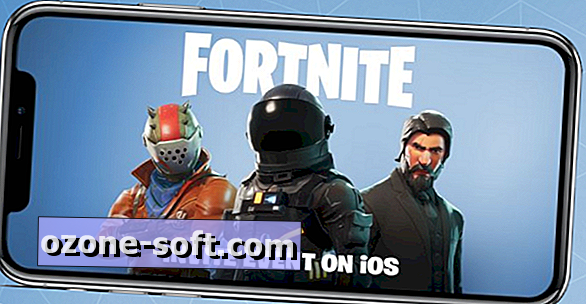


Để LạI Bình LuậN CủA BạN